La nueva actualización de OS X Yosemite ha significado un cambio estético integral, ofreciendo una imagen sencilla, transparente y con la supresión de información accesoria que afectase a dicha linea.
Hoy os ofrecemos un tutoríal para mostrar la URL que visitamos en Safari Yosemite
Este supuesto también se ha aplicado al navegador nativo de la compañía de Cupertino, Safari, donde por temas de estética, mayoritariamente, han suprimido la información accesoria en la barra del navegador, es decir la URL, dejando simplemente la opción de visualizar el dominio de la web, ocultando así la información accesoria de las distintas webs que visitamos.
Es lógica esta medida, ya que si por algo destaca Apple es por su esfuerzo en ofrecer un producto, tanto de software como de hardware, totalmente implementado, siguiendo la tendencia que impone la misma compañía.
A pesar de esto y con la previsión de evitarse dolores de cabeza, los ingenieros de Apple ya han previsto una situación incómoda, donde algunos usuarios opten por querer ver toda la información de las webs que visitan.
A continuación os ofreceremos unos sencillos pasos que os ofrecerán la posibilidad de hacer visible la URL de las páginas webs que visitáis, si es que sois parte de los usuarios que lo desean.
Lo primero que tendréis que hacer será acceder a las preferencias, dentro del navegador Safari. Una vez dentro acceded a las opciones avanzadas y simplemente elegid la opción de mostrar la dirección del sitio web.
Una vez hecho esto, volved a entrar en el navegador y comprobad si la información de la barra del navegador Safari ya muestra la información completa de la página web.
Muy sencillo, ¿verdad?
Recordad, si tenéis más dudas o necesitas consejos para sacar el máximo provecho de vuestros dispositivos Mac, iOS o cualquier otro, no dudes en entrar en el servicio de Ayuda iOSMac, allí encontrareis soluciones posibles a vuestros problemas y también podéis ayudar a otros usuarios.